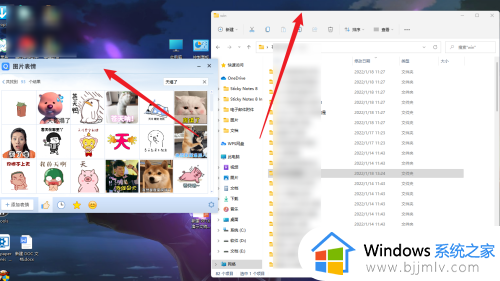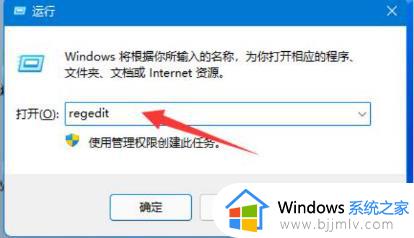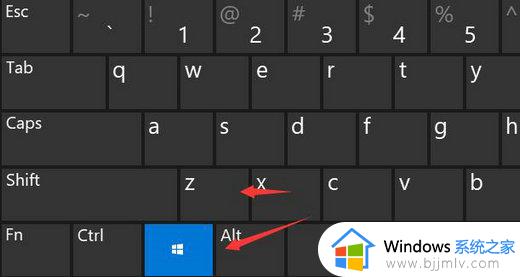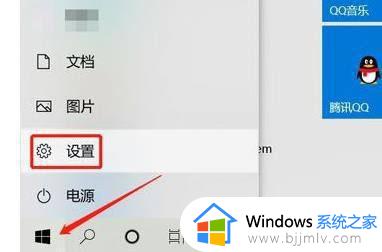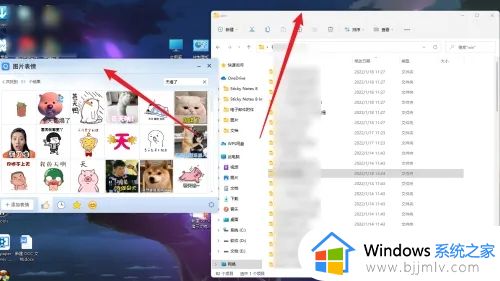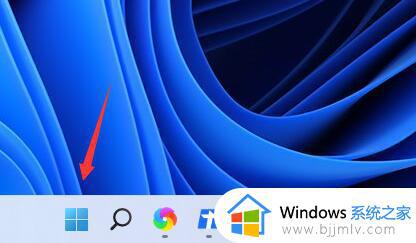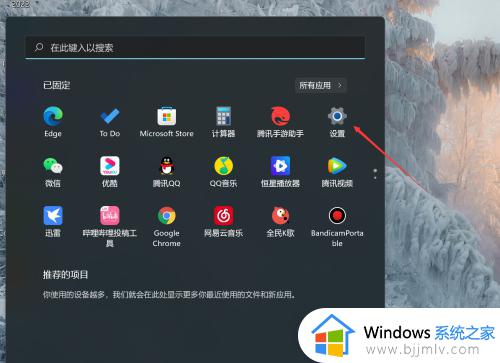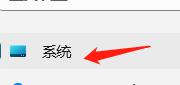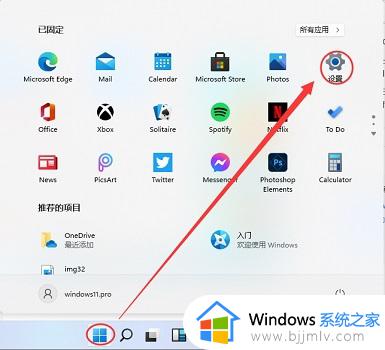win11如何分屏显示 win11分屏显示怎么设置
更新时间:2022-09-21 10:09:40作者:runxin
现阶段,越来越多的用户也都开始使用上了win11电脑来进行办公,然而由于用户每次都需要在电脑上运行多个文件窗口,因此为了能够提高办公效率,我们可以选择对win11系统进行分屏设置,可是win11如何分屏显示呢?接下来小编就来告诉大家win11分屏显示设置方法。
具体方法:
1、点击开始菜单,找到其中的“设置”。
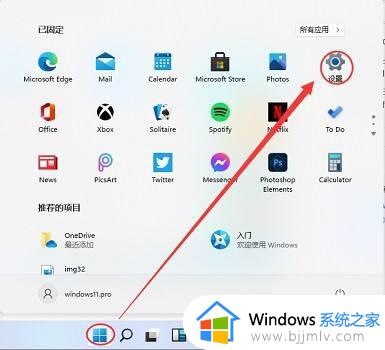
2、然后在其中找到“系统”设置。
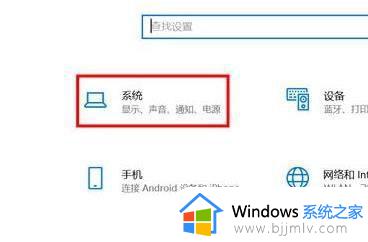
3、进入系统设置后,在左侧选择“显示”。
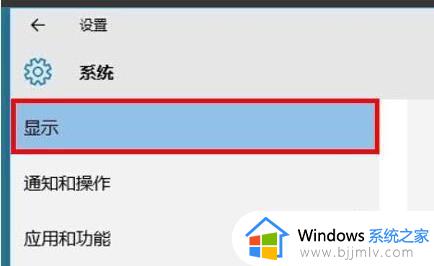
4、接着在右边的多显示器中选择“扩展这些显示器”即可。
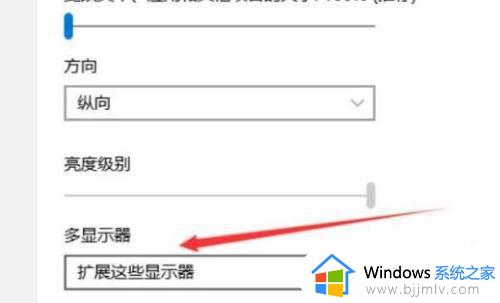
以上就是小编给大家介绍的一篇win11分屏显示设置方法了,还有不清楚的用户就可以参考一下小编的步骤进行操作,希望能够对大家有所帮助。